Revisión de Gravity Forms: ¿Sigue siendo el mejor plugin de formularios de WordPress (2021)?
- Por Joe Fylan
- Agosto 2, 2018

Usado y respetado por muchas de las marcas más grandes de la industria, Gravity Forms ha sido considerado durante mucho tiempo como el plugin de formularios más potente para WordPress. Pero después de tanto tiempo en la cima, ¿sigue siendo así? Para ayudarte a decidir si este plugin tan popular es o no la mejor opción de creación de formularios para tu sitio web, exploraremos las características y te guiaremos a través de la experiencia de usuario de la última versión.
Gravity Forms ha experimentado un aumento de la competencia desde su lanzamiento, sobre todo de plugins como Ninja Forms y WPForms. Al final de esta revisión, se espera que sea mucho mejor posición para juzgar si esta es la solución que ha estado buscando o si usted será mejor con un plugin de construcción de la forma diferente.
Vamos a conseguir cracking.
Gravity Forms Características
Gravity Forms es un plugin de formularios particularmente avanzada para WordPress. Aunque es fácil de usar, sus características van mucho más allá de las de un plugin de formulario de contacto básico.
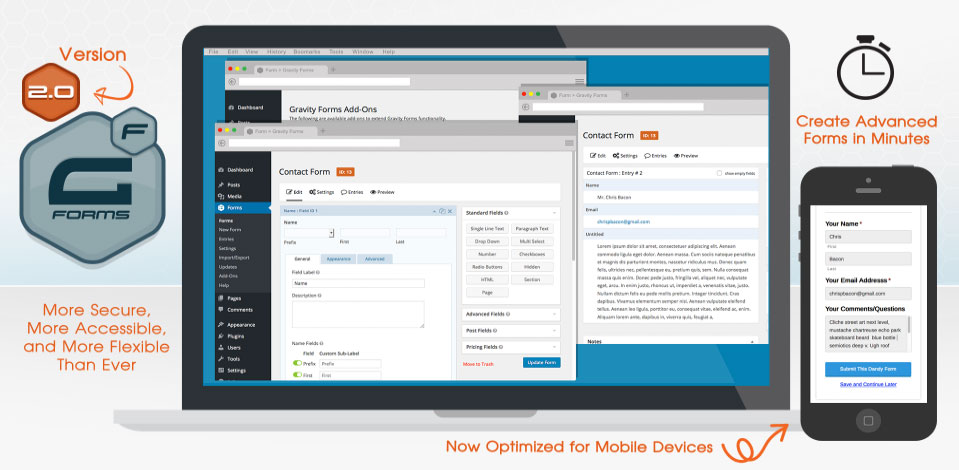
Con Gravity Forms, puede crear casi cualquier tipo de formulario, incluyendo encuestas de usuarios, sondeos, formularios de carga de archivos, solicitudes de apoyo, pedidos en línea, cuestionarios y cuestionarios. Gracias al campo del editor de texto enriquecido, Gravity Forms acepta incluso envíos de entradas de WordPress con formato completo.
A través de sus ajustes de configuración, usted obtiene un gran control sobre cómo los usuarios pueden interactuar con sus formularios y cómo se manejan las entradas del formulario. Estas opciones cubren quién recibe las notificaciones de entrada de formularios y en qué formato, la capacidad de establecer la disponibilidad de los formularios de acuerdo a la fecha, el rol del usuario, o el número de entradas recibidas, y mucho más.
La función de lógica condicional de Gravity Forms juega un papel importante en hacer de esta una de las más poderosas soluciones de formularios de WordPress. La lógica condicional se puede utilizar para determinar qué campos del formulario se muestran a un usuario en función de los valores introducidos en los campos anteriores. Mediante el uso de la lógica condicional también puede habilitar el enrutamiento avanzado de las entradas del formulario, ayudando a asegurar que los mensajes se entregan al departamento o miembro del equipo correcto dependiendo del contenido de la información del formulario.
Veremos la experiencia del usuario en la siguiente sección de nuestra revisión de Gravity Forms, pero primero echemos un vistazo rápido a lo que más tiene que ofrecer este plugin.
Algunas de las mejores características de Gravity Forms incluyen:
- una intuitiva interfaz de constructor de formularios de arrastrar y soltar
- treinta y tres campos de formulario
- la capacidad de crear formularios de varias páginas con guardarprogreso
- la capacidad de controlar la disponibilidad del formulario por fecha o número de entradas
- la capacidad de dirigir las entradas a direcciones de correo electrónico específicas basadas en el contenido del formulario
- soporte para crear notificaciones de entrada de múltiples formularios
- la capacidad de utilizar la lógica condicional para controlar qué campos del formulario se muestran y dónde se envían las entradas del formulario
- la capacidad de aceptar envíos de entradas de WordPress a través de front-la capacidad de aceptar envíos de publicaciones de WordPress a través de formularios habilitados para WYSIWYG
- la capacidad de crear formularios de registro de cuentas de usuarios de sitios web de WordPress
- la optimización de formularios para dispositivos móviles
- un honeypot antispam invisible para reducir el spam de formularios
- una selección de complementos oficiales y de terceros, gratuitos y comerciales.
Antes de explorar la importantísima experiencia de usuario de Gravity Forms, echemos un vistazo a algunas de esas características con más detalle.
Tipos de campo de Gravity Forms
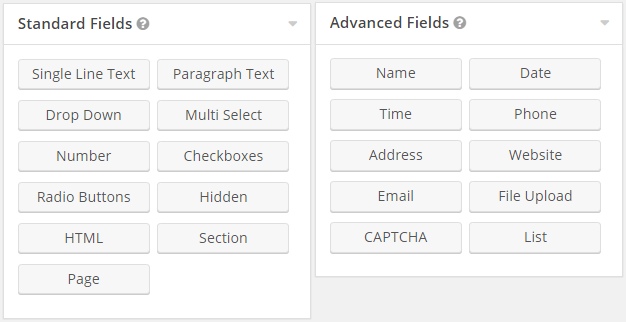
Los campos de Gravity Forms se agrupan en cuatro categorías: estándar, avanzado, post y precios. Ya sea que desee crear un simple formulario de contacto, construir formularios de solicitud de cotización para su servicio, o comenzar a aceptar pedidos a través de su sitio web, la variada selección de campos significa que no debería tener problemas para construir los formularios que necesita.
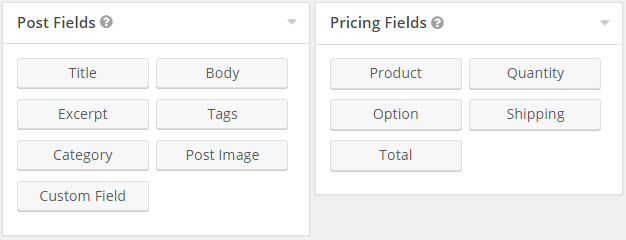
Al utilizar los campos de post, incluso puede diseñar un formulario que utilizará los datos del formulario enviado para crear borradores de post en su sitio web de WordPress.
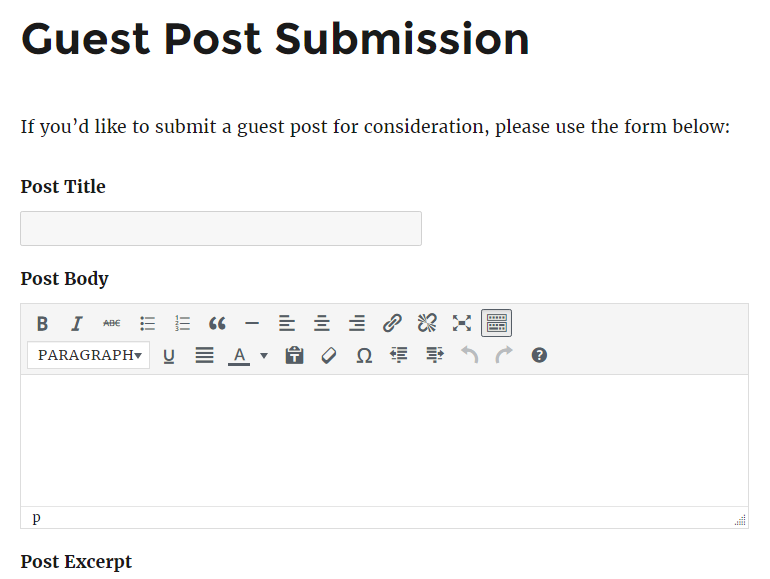
Por lo tanto, si usted está buscando una manera de simplificar el envío de contenido del blog, el uso de los campos de post de Gravity Forms para crear formularios de envío de front-end es una gran manera de hacerlo.
Ajustes y opciones de los campos de formulario
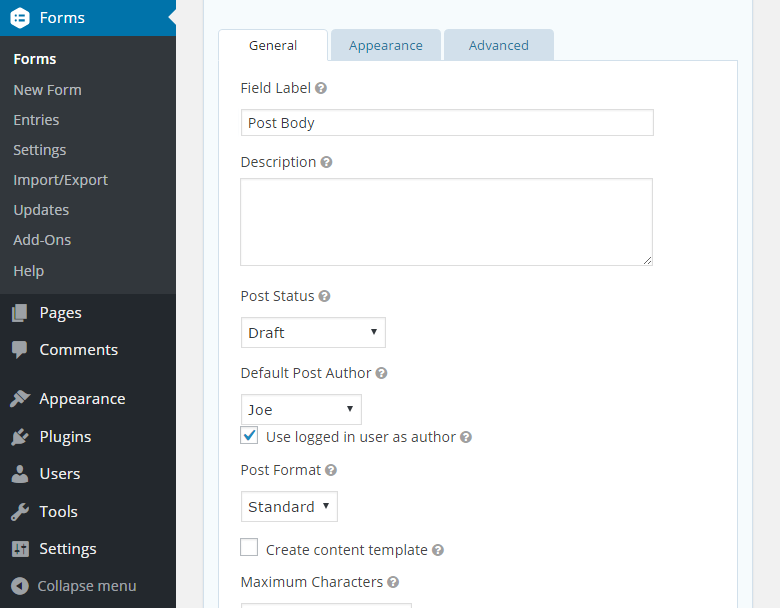
Todos los campos de Gravity Forms se pueden personalizar y configurar de varias maneras. Dependiendo del tipo de campo con el que esté trabajando, puede definir si es un campo obligatorio, si se utiliza texto de marcador de posición, el tamaño del campo, la visibilidad del campo, si el campo se rellena previamente con una gama de diferentes tipos de datos, y mucho más.
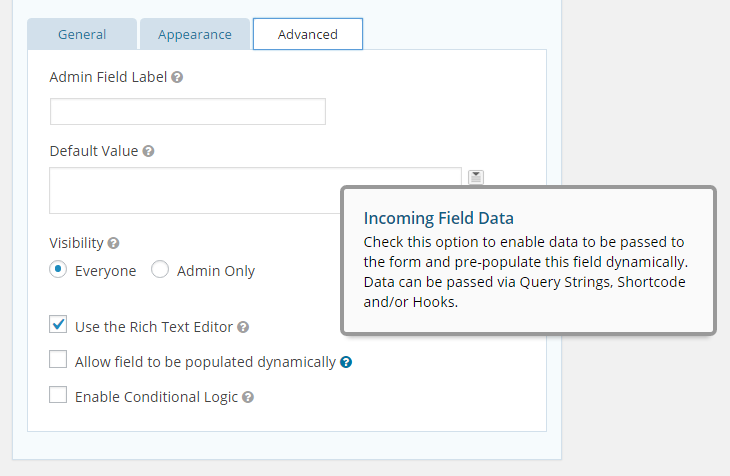
Gravity Forms realmente se centra en ayudarle a construir los formularios avanzados que necesita, sin dejar de ofrecer una interfaz de usuario intuitiva.
Controlar la disponibilidad del formulario
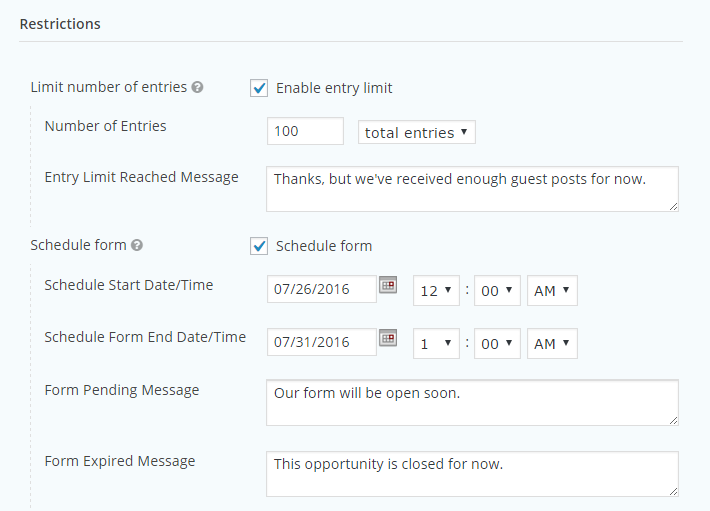
Si desea limitar el número de entradas que sus formularios pueden aceptar, o limitar la disponibilidad del formulario a un rango de fechas específico, Gravity Forms lo hace fácil. A través de los ajustes de restricción, puede definir la disponibilidad del formulario e incluso añadir mensajes útiles para informar a sus usuarios del estado del formulario.
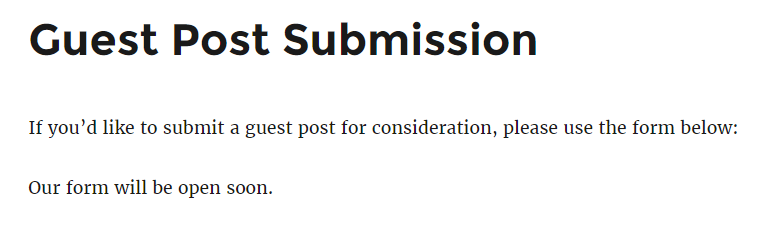
Notificaciones de entrada de formularios y opciones de entrega
Como se ha mencionado, la lógica condicional juega un papel importante en la funcionalidad de Gravity Forms. Una manera poderosa que se puede utilizar es dirigir las entradas del formulario a direcciones de correo electrónico específicas basadas en el contenido del formulario.
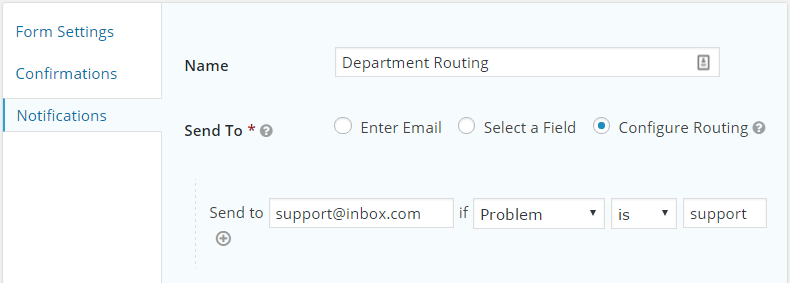
Una gran manera de utilizar esto sería añadir una lista desplegable a su formulario que permite al usuario categorizar el contenido de su mensaje. Esta selección se utilizaría entonces para dirigir la entrada del formulario al departamento apropiado en su organización.
Adiciones básicas de Gravity Forms
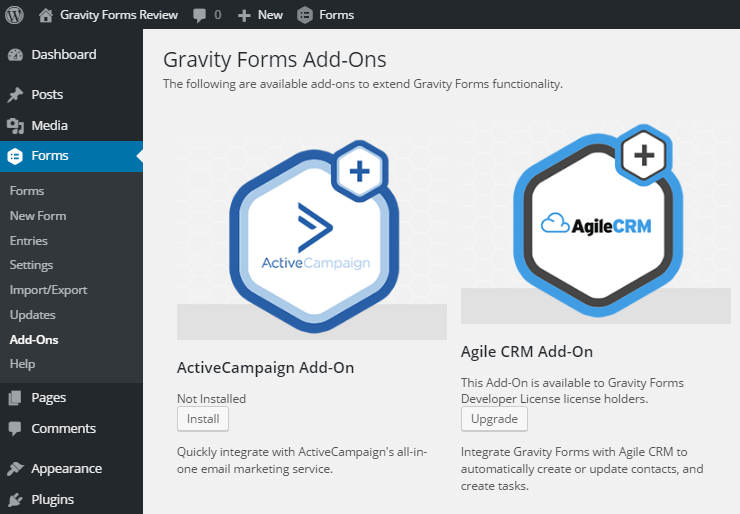
Si desea integrar sus formularios con su servicio de marketing por correo electrónico, hay complementos básicos para los titulares de licencias de negocios y desarrolladores para hacer esto posible.
Los servicios de marketing por correo electrónico cubiertos incluyen AWeber, Campaign Monitor, GetResponse, MailChimp, y un puñado de otros. Así que si quieres añadir a los visitantes que interactúan con tus formularios a tu lista de correo electrónico o utilizar Gravity Forms para hacer crecer los suscriptores de tu boletín, tendrás que actualizar a la licencia Pro de 159 dólares o superior.
Sin embargo, algunas integraciones con servicios específicos de marketing por correo electrónico, como ConvertKit, se proporcionan a través de plugins gratuitos, por lo que vale la pena averiguar qué opciones están disponibles para tu configuración.
Adiciones avanzadas de Gravity Forms
Las adiciones avanzadas de Gravity Forms cubren integraciones con otros tipos de servicios, incluyendo Dropbox, Fresh Books, Help Scout, PayPal, Slack, y muchos más servicios de terceros. También hay un complemento avanzado que permite el registro de usuarios en su sitio web de WordPress a través de sus formularios personalizados.
La riqueza de opciones de integración es una de las características clave de Gravity Forms. Por lo tanto, si está buscando un plugin de formularios de WordPress que ofrezca un tipo específico de conectividad, asegúrese de explorar la lista de complementos disponibles.
Si no está planeando integrar sus formularios con ningún servicio de terceros, entonces la licencia básica de $59 y las características principales de Gravity Forms pueden ser la opción de precio correcta para usted. Sin embargo, como cubriremos en la sección de información de precios de esta revisión, hay algunas otras razones por las que puede querer actualizar a las licencias de negocio o de desarrollador.
Adiciones de Gravity Forms de terceros
Además de las adiciones oficiales de Gravity Forms, también hay una serie de extensiones de terceros disponibles. Gravity Perks es un ejemplo que permite encontrar fragmentos de código que añaden mejoras al plugin. GravityView (lea nuestra reseña de GravityView aquí) es otro complemento interesante, que mejora la capacidad del plugin para publicar entradas de formularios en su sitio web de WordPress – útil para aceptar entradas de invitados o testimonios. Si desea crear PDFs a partir de los envíos de formularios, hay un complemento de terceros para eso también – algo que podría encontrar útil si desea crear facturas, contratos u otros documentos a partir de los datos de los formularios.
El directorio de plugins de WordPress también contiene una selección de complementos gratuitos para Gravity Forms.
Experiencia del usuario de Gravity Forms
Gravity Forms es ciertamente un plugin de formularios potente y repleto de características para WordPress. Pero, ¿esta funcionalidad extra tiene un efecto negativo en su facilidad de uso? Averigüémoslo probando la experiencia del usuario.
Cómo empezar con Gravity Forms
Gravity Forms no añade ningún formulario pre-construido a su sitio, así que, no importa cómo planee usar este plugin, necesitará crear al menos un formulario para empezar. Afortunadamente, el uso de Gravity Forms es una de las maneras más fáciles de añadir un formulario a un sitio web de WordPress – incluso cuando se compara con los plugins básicos de formularios gratuitos.
En esta sección de nuestra revisión de Gravity Forms, recorreremos el proceso de creación de un formulario para su sitio web de WordPress, y exploraremos cómo funcionan algunas de las mejores características de este plugin.
Crear un formulario para su sitio de WordPress con Gravity Forms
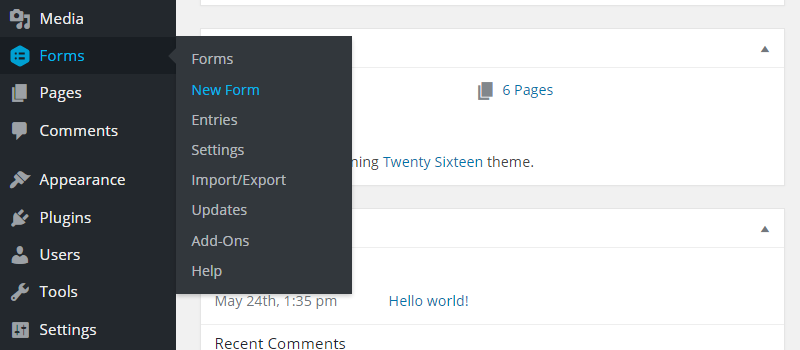
Gravity Forms añade un nuevo menú a su barra lateral de administración de WordPress llamado ‘Forms’. Desde ahí, puedes ver las entradas de los formularios, configurar el plugin y crear un nuevo formulario.
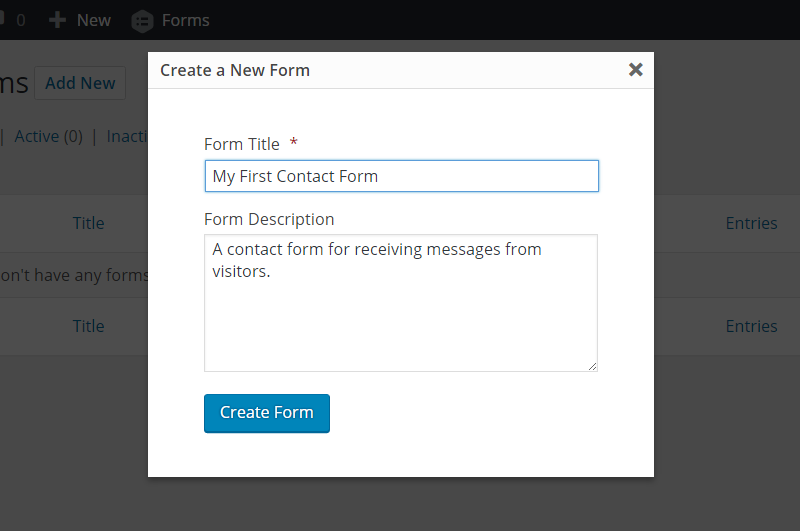
Después de nombrar tu formulario, el siguiente paso es añadir tu primer campo.
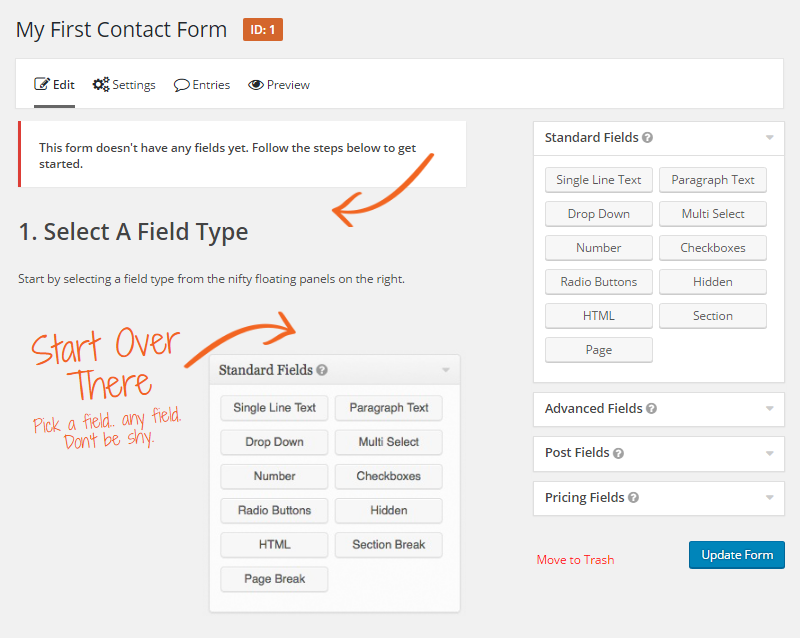
Hacer clic en el botón de un campo es suficiente para añadirlo a tu formulario. Después, sólo tienes que arrastrar y soltar los campos para cambiar su orden o posición.
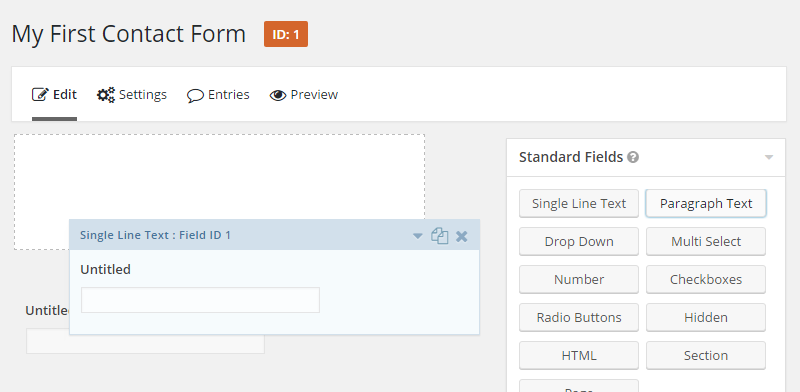
Una vez que hayas añadido un campo a tu formulario puedes personalizarlo haciendo clic sobre él. A través de los ajustes generales, puedes cambiar la etiqueta e introducir una descripción para el campo. También puede establecerlo como un campo obligatorio si es necesario.
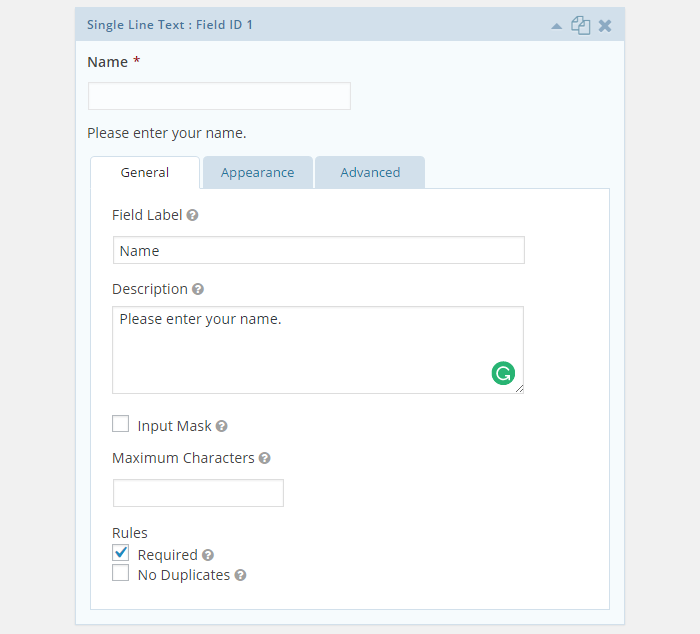
La configuración del campo en la pestaña Aspecto le permite añadir contenido de marcador de posición de ejemplo para ayudar a dirigir a los usuarios en la dirección correcta. También puede introducir un mensaje de validación personalizado para sobrescribir el texto predeterminado que se muestra si un campo se rellena incorrectamente.
Otros ajustes de apariencia incluyen la elección de uno de los tres tamaños de campo preestablecidos y la adición de una clase CSS personalizada para anular el estilo del formulario predeterminado.
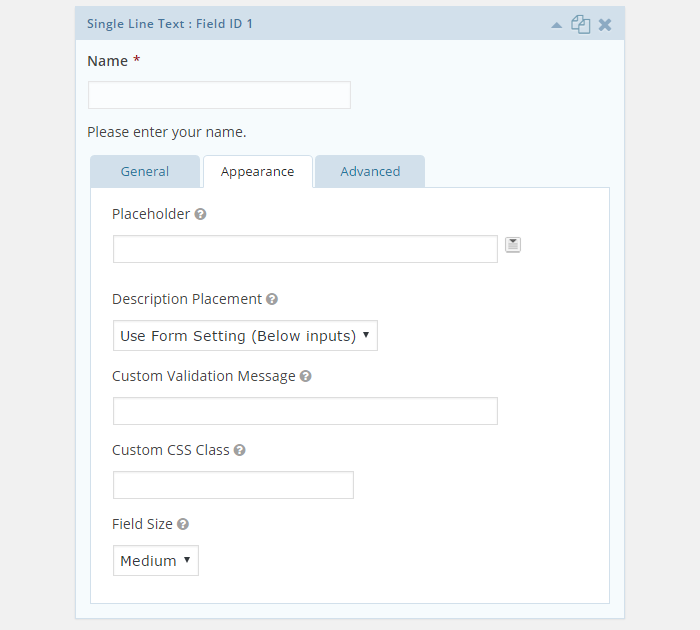
A través de la configuración avanzada de los campos, puede introducir una etiqueta personalizada del administrador y establecer un valor por defecto – incluyendo cualquiera de los valores dinámicos, como la dirección IP del usuario, la fecha actual, o el título o el ID de la publicación en la que se ha incrustado el formulario. También puede establecer la visibilidad del campo, haciéndolo visible para todos o sólo para los usuarios administradores.
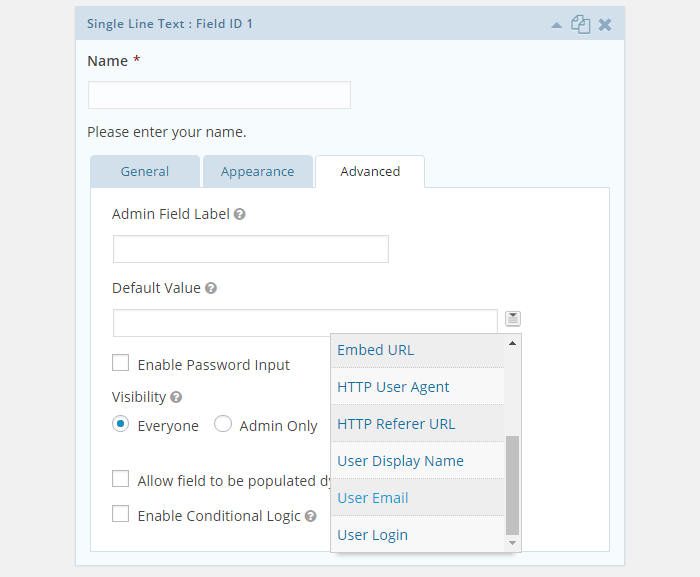
El uso de la lógica condicional para definir cuándo se muestran los campos es una característica central de Gravity Forms, y se puede habilitar a través de la configuración avanzada de los campos.
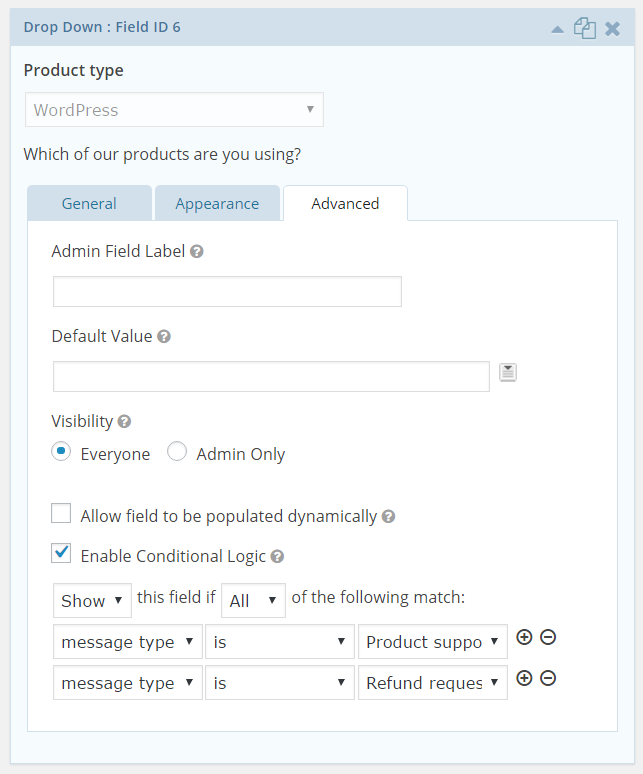
Al habilitar la lógica condicional para un campo específico, puede decidir si ese campo se muestra o no dependiendo de los datos que el usuario haya introducido en los otros campos del formulario.
Una vez que haya terminado de configurar un campo, puede pasar al siguiente para seguir creando su formulario. También puede obtener una vista previa de su formulario en cualquier momento para ver cómo se verá a sus visitantes.
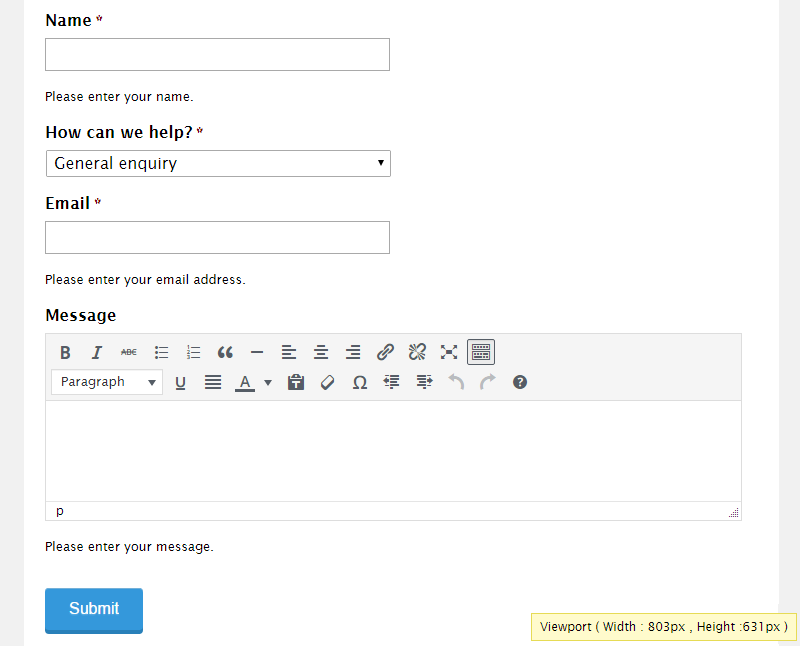
Configuración del formulario
Como Gravity Forms es un plugin de formularios de WordPress avanzado, tiene mucho control sobre el funcionamiento de sus formularios.
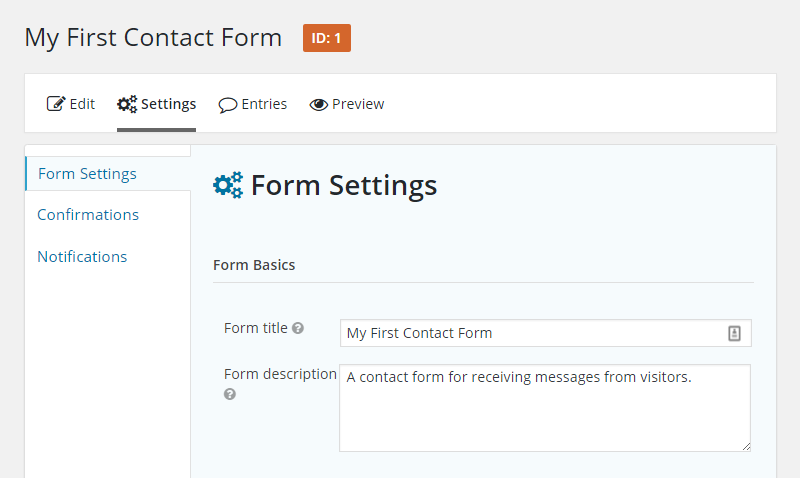
A través de la sección de configuración de formularios del constructor de Gravity Forms, puede controlar los ajustes de colocación de las etiquetas de los campos del formulario, personalizar el texto del botón del formulario, limitar el número de entradas del formulario que se aceptarán y establecer la disponibilidad del formulario.
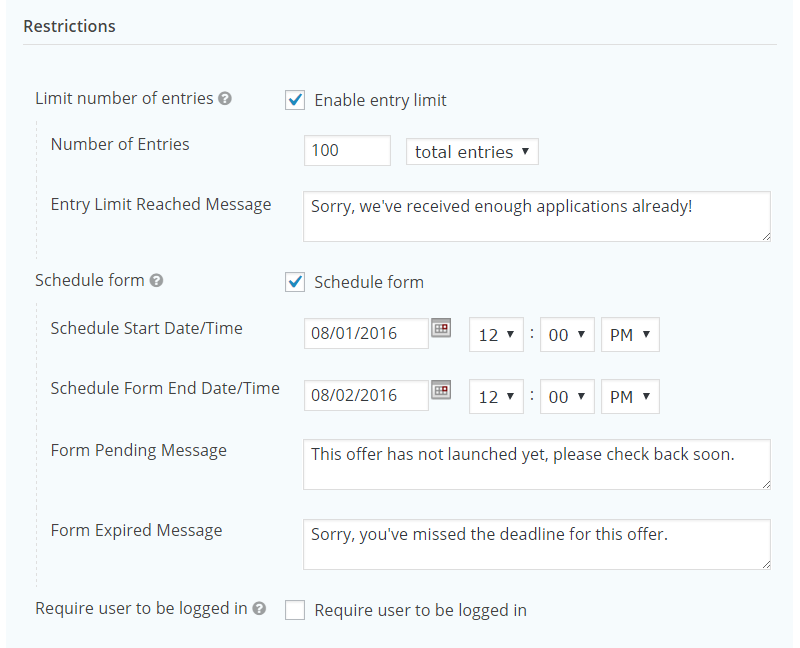
Los ajustes de los formularios en la sección de Restricciones son ideales para las ofertas sensibles al tiempo o al volumen, como las promociones u oportunidades de trabajo. Poder añadir mensajes personalizados, como ‘oferta finalizada o ‘límite de solicitantes alcanzado’, para cada restricción garantiza que sus visitantes sabrán cuál es la situación en caso de que el formulario no esté disponible.
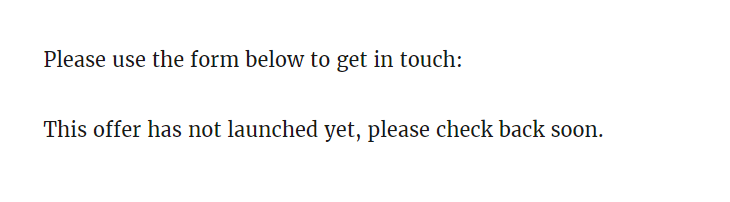
Opciones de confirmación de envío de formularios
Para ahorrarle tiempo, Gravity Forms proporciona un mensaje de confirmación predeterminado que se muestra después de que un visitante haya enviado una entrada de formulario.
Sin embargo, como con la mayoría de los aspectos de Gravity Forms, esto se puede personalizar fácilmente – esta vez a través de la sección de Confirmación de la configuración del formulario.
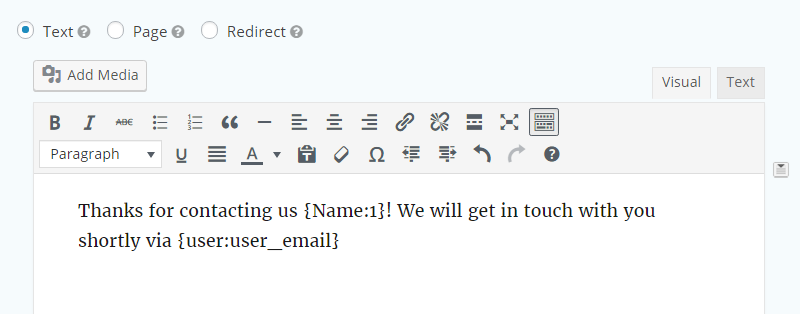
Al crear su mensaje de confirmación personalizado, puede insertar una selección de datos dinámicos en el contenido de su mensaje utilizando los marcadores de posición. Este contenido dinámico puede incluir valores de la entrada del formulario, como el nombre o la dirección de correo electrónico del usuario. También puede insertar otra información como la fecha actual, la dirección IP del usuario o la URL de la página que contiene el formulario – útil si tiene varios formularios en su sitio web.
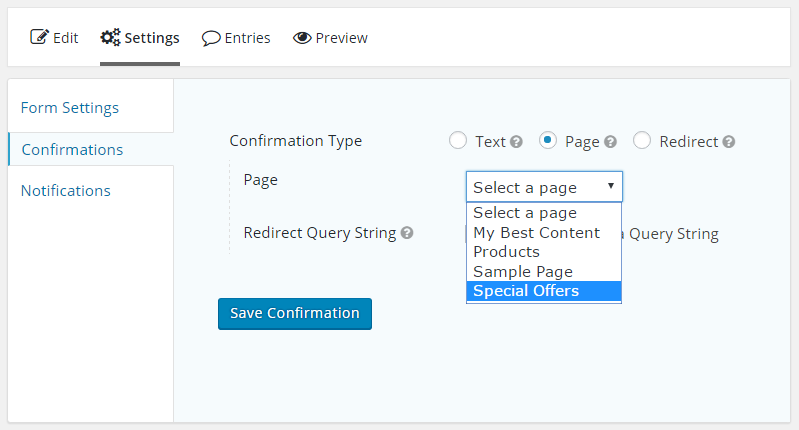
Después de que un usuario haya enviado una entrada de formulario, también tiene la opción de redirigirlo a una página específica de su sitio o a cualquier URL de su elección. Una vez más, gracias al poder de la lógica condicional, puede crear múltiples opciones de confirmación y luego definir cuándo se utilizan.
Configuración de las notificaciones de Gravity Forms
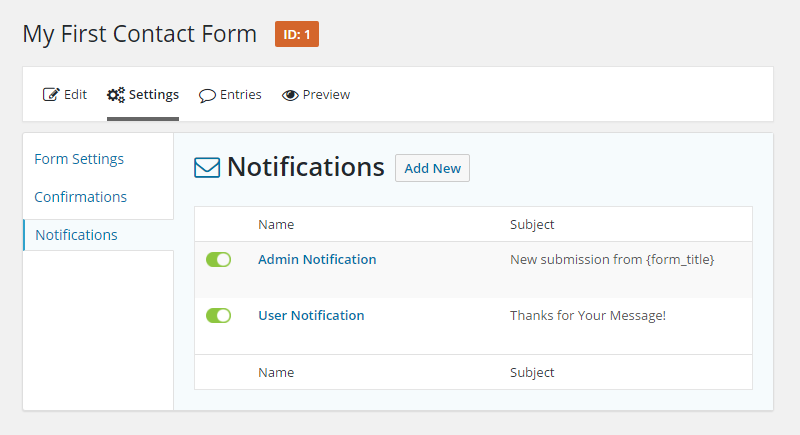
Cuando se trata de notificaciones de entrada de formularios, Gravity Forms le da un número impresionante de opciones, incluyendo la capacidad de crear múltiples notificaciones para cada formulario. A través de la configuración de las notificaciones, puede definir quién recibe una notificación por correo electrónico después de que se haya enviado una entrada de formulario y el contenido de esa notificación.
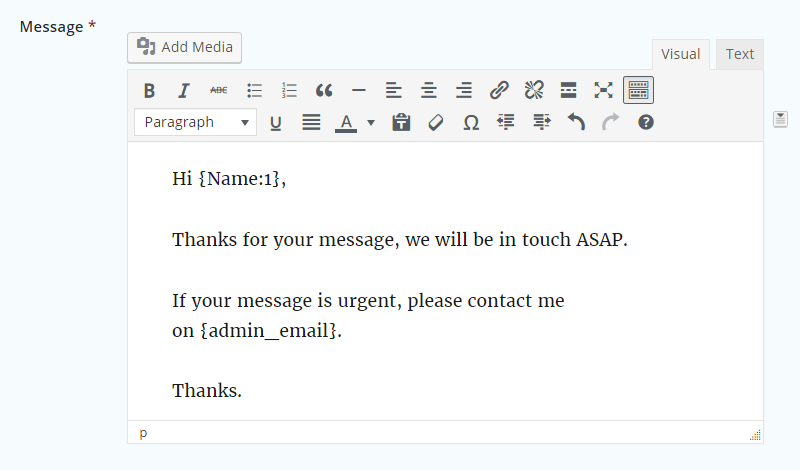
Los ejemplos de notificaciones van desde opciones básicas, como un correo electrónico de confirmación que se envía a los usuarios que han enviado una entrada de formulario, hasta el uso de la lógica condicional para dirigir una entrada de formulario a una dirección de correo electrónico específica basada en el contenido de la entrada de formulario.
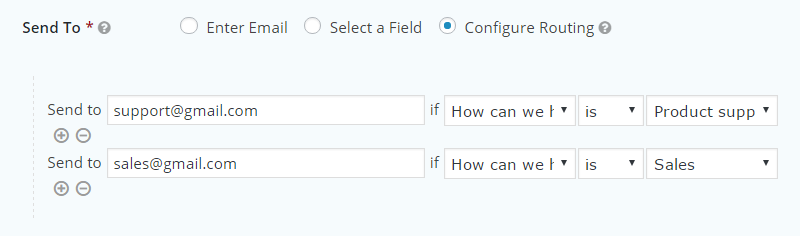
Si tiene un equipo trabajando en su proyecto, entonces el uso de la lógica condicional para asegurar que los correos electrónicos específicos se envíen a la bandeja de entrada correcta puede agilizar su flujo de trabajo y reducir el riesgo de que se pierdan mensajes importantes.
Personalización de la apariencia del formulario
Cuando se trata de personalizar la apariencia y el estilo de los formularios, sus opciones son más limitadas. Aunque puedes añadir tu propio CSS a los formularios y sus campos, si buscas un editor de formularios WYSIWYG para cambiar su apariencia, te decepcionará.
Aunque los formularios tienden a mezclarse muy bien con el diseño de su tema de WordPress, hay una serie de herramientas gratuitas y comerciales de terceros disponibles que pueden ayudarle a personalizar la apariencia de su formulario, incluyendo Styles & Layouts for Gravity Forms, Gravity Forms Styler, y CSS Hero.
Publicación de tus formularios
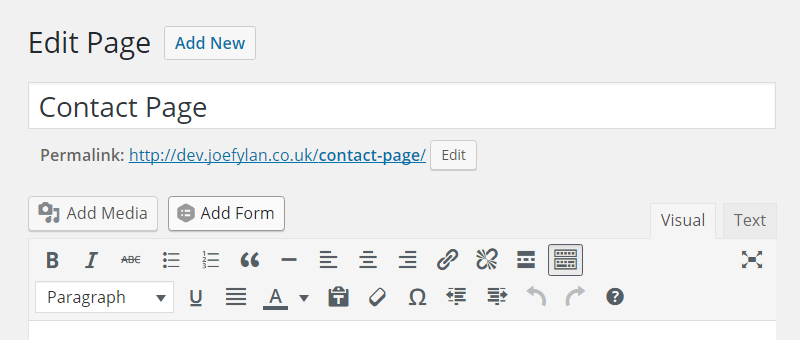
Una vez que estés contento con tu formulario, puedes incrustarlo en tu contenido en tan solo unos clics utilizando el práctico botón que Gravity Forms añade al editor de WordPress.
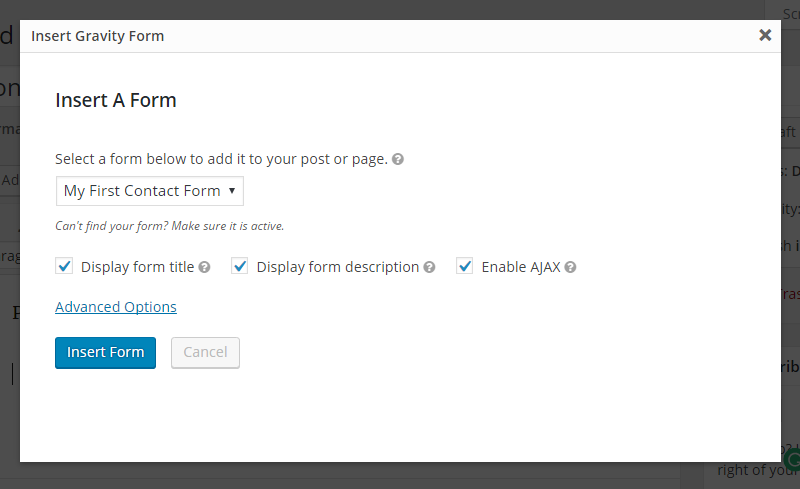
Cuando incrustas un formulario en tu contenido, tienes la opción de habilitar AJAX – una característica que enviará la entrada del formulario sin requerir que la página sea recargada. Esta característica no funcionó tan bien como se esperaba, y hay algunas advertencias en cuanto a cuando esta característica está disponible.
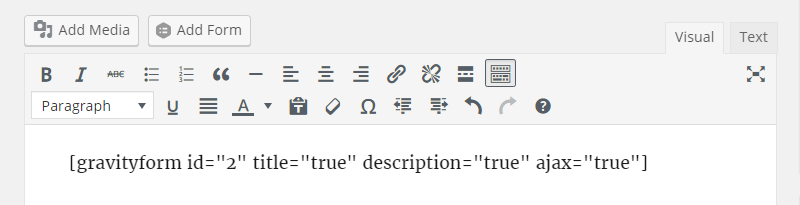
Al igual que con los mejores plugins de formularios de WordPress, porque Gravity Forms utiliza shortcodes para incrustar formularios en su sitio web, si usted hace cualquier cambio en un formulario publicado, esos cambios se aplicarán automáticamente a todas las instancias de ese formulario en su sitio web.
Con Gravity Forms, también tienes la opción de incrustar los formularios en los archivos de tu tema, lo que hace que este plugin de formularios para WordPress sea una gran opción para los desarrolladores que quieren integrar formularios avanzados en sus proyectos.
Visualización de las entradas del formulario
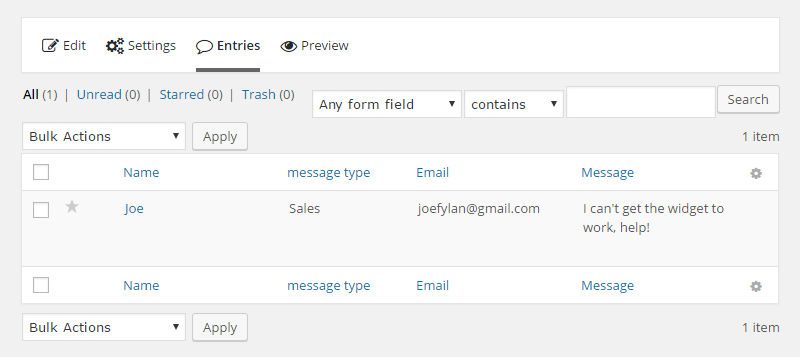
Además de ser enviadas como correos electrónicos, todas las entradas del formulario también son accesibles desde su Dashboard de WordPress, y puede realizar fácilmente un seguimiento de toda la correspondencia a través de la sección Entradas. Al ver las entradas individuales en su tablero de WordPress tiene la capacidad de reenviar notificaciones por correo electrónico y también añadir notas a las entradas.
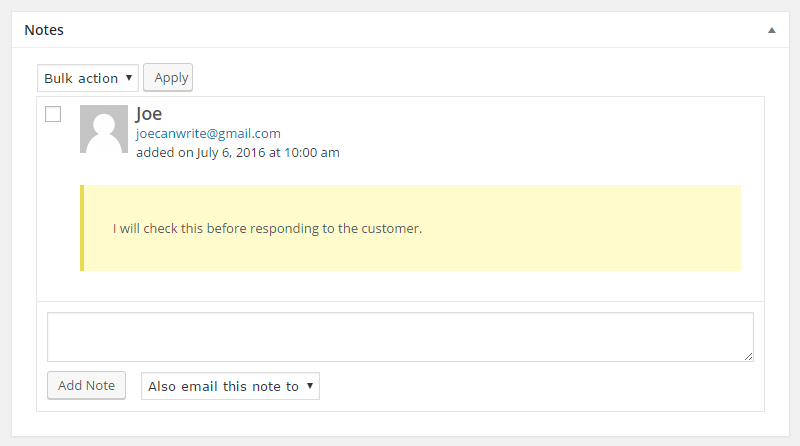
Poder añadir notas a una entrada de formulario es una característica realmente útil de Gravity Forms, especialmente si hay más de una persona que maneja los envíos de formularios, o si desea enviar rápidamente un mensaje de seguimiento a los usuarios.
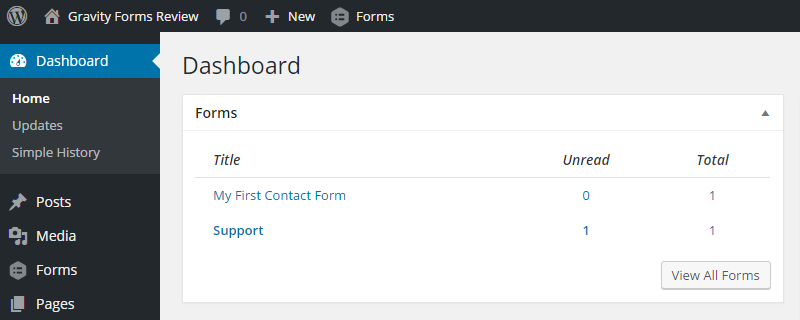
Gravity Forms también incluye un práctico widget que añade enlaces rápidos de entrada de formularios a su tablero de WordPress – ahora no tiene que perder otro mensaje importante de nuevo.
Información sobre los precios de Gravity Forms
Gravity Forms es un plugin premium para formularios de WordPress, y está disponible en tres planes de precios:
- Licencia básica: $59 (uso en un sitio y acceso a los complementos básicos).
- Licencia Pro: $159 (uso en tres sitios y acceso a los complementos básicos y Pro).
- Licencia Elite: $259 (uso en un número ilimitado de sitios y acceso a los complementos Basic, Pro y Elite).
Además de acceso a todos los complementos, la elección de la licencia Elite también otorga acceso al canal de soporte de tickets prioritario. Todas las licencias de Gravity Forms son válidas por un año, con la opción de renovar a una tasa de descuento después de la expiración.
Puede ver los detalles completos de los planes de precios de Gravity Forms aquí.
Pensamientos finales
Gravity Forms es un plugin impresionante; realmente no hay límite a los tipos de formularios que puede crear. La configuración y las opciones detalladas le dan un control total sobre el funcionamiento de sus formularios y, si elige los planes de mayor precio, los complementos proporcionan un montón de posibilidades de integración con productos y servicios de terceros.
La buena noticia es que estas características y opciones avanzadas no vienen a expensas de la usabilidad – Gravity Forms es muy fácil de usar. El constructor de formularios de arrastrar y soltar hace que la creación de formularios sea sencilla, mientras que la configuración y las opciones se presentan de forma intuitiva. El ecosistema de Gravity Forms de complementos y extensiones de terceros es otro aspecto positivo de este plugin de formularios para WordPress.
¿Debe elegir Gravity Forms para su sitio web? Si simplemente necesitas un formulario de contacto estándar, el plugin gratuito Contact Form 7 o WPForms Lite pueden ser mejores opciones debido a sus plantillas de formularios y configuraciones y opciones básicas.
Sin embargo, si necesitas algo más que un simple formulario de contacto, entonces Gravity Forms es muy recomendable. Aun así, sigue siendo una buena idea comparar las características de los mejores plugins de formularios de WordPress para ver cuál satisface sus necesidades.
Nota final: Si está tentado por Gravity Forms pero le preocupa recrear sus formularios existentes en un nuevo plugin, también hay varios plugins gratuitos útiles para ayudar con el proceso de migración.
¿Ha utilizado/utiliza Gravity Forms? Pensamientos?




